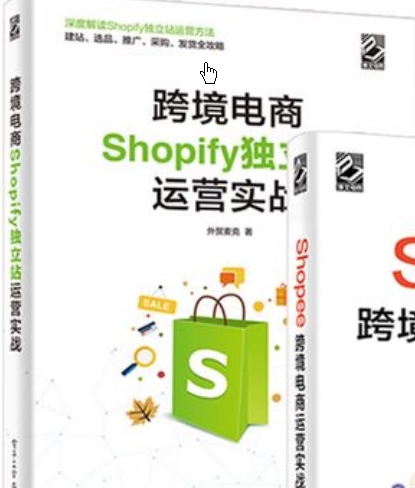
如今开网店,不管你是不是一个人开店,都要多多少少懂得一些PS作图的技巧,这是最基础的。说到宝贝图片处理,背景的处理是最基础的,今天我们就为大家介绍下如何用钢笔工具处理背景图片。
现在的淘宝活动很多,但是大多数活动的要求也是比较高的。其中有一个基本要求,就是宝贝主图必须是白色底无文字的纯白色背景图,这就必须要用到扣图的方法,把我们的宝贝从图片里扣出来,加个白色底了。
这是原图
这是纯白色背景宝贝图
要把上面的图片中间的宝贝扣出来,换成白色的背景。
这张图有些边缘不清晰,很多地方都是弯的,所以,要扣图,最适合的工具就是钢笔工具了。
第一步:用钢笔工具描划宝贝边缘----扣图。
打开图片,选中钢笔工具。
我们从左边第一件宝贝的左上角开始扣图,在扣图的过种当中,如果边缘不清晰,或者鼠标晃,不好点中边缘的话,亲亲们可以把图片放大,这样子的话,可以很容易点中宝贝的边缘,这样子扣的图才精准,才再好看,再美观哦。
如上图所示,我们要把圈圈部分的点和线删除掉,我们就要ALT+左键点击第二个点,告诉PS从这个点继续描线扣图。
按方法做了之后,多出来的线,就被删除掉了。依此类推,我们就用这种方法,继续往下面截图。
小提示:红色部分是填充颜色,不喜欢的话,可以在这里选择0,就是透明了的,个人喜欢,本人就是不喜欢有填充的
第二步:激活扣图区域。(CTRL+ENTER)
我们把宝贝最后一个点和第一个点连结之后,就把宝贝的边缘描划完毕了,这个时候按CTRL+ENTER,把整个形状激活。
边缘线会变成了一条像流水一样的会动的虚线哦。
第三步:新建一个空白背景的图,选中我们所扣的这个宝贝,拖动过去,完成.
要点总结:通过这个过程,亲亲们一定都知道用钢笔扣图是怎么扣了的吧.
关键1:要记得按ALT,这个按键很重要哦。
关键2:描划边缘完成之后,就按CTRL+ENTER,就形成了一个形状了。
关键3:边缘看不清楚的时候,要把图片放大。
我们用同样的方法,把第二个宝贝也扣完,同样拖到新建的空白背景图里,然后再排列好,加个投影就完成了。
关于PS的扣图方法非常之多,用魔棒扣图法,和磁性套索扣图法,魔棒扣图法比较适用于边缘比较清晰的宝贝,套索扣图法扣的图边缘不够平滑,这种钢笔扣图法比较适用边缘有弯曲的宝贝。如果你还想学习更多的淘宝处理图片巧,请关注
。
相关文章
-
图片处理广告设计店铺装修去水印/抠图/修图/店铺装修
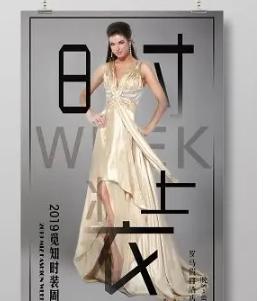 http://item.taobao.com/item.htm?id=17097353640流程:说明要求->卖家报价->发送图片->拍价格->处理、发送给您->确认图片(不满意可返工)->确认收货,好评!处理范围及费用:1、去水印1元/张(1元不是最低,也不是最高,如果比较容易去的优惠,有难度的加钱,没法去的水印会提前声名效果。,);3、换背景:扣图费用+0.
2024-03-21 09:25
http://item.taobao.com/item.htm?id=17097353640流程:说明要求->卖家报价->发送图片->拍价格->处理、发送给您->确认图片(不满意可返工)->确认收货,好评!处理范围及费用:1、去水印1元/张(1元不是最低,也不是最高,如果比较容易去的优惠,有难度的加钱,没法去的水印会提前声名效果。,);3、换背景:扣图费用+0.
2024-03-21 09:25
热门标签
-
淘宝助理数据的导入与导出教程
2024-03-21 08:49
-
淘宝手机店铺的装修技巧
2024-03-21 08:49
-
简单几步制作云做的马,马年大气海报必备
2024-03-21 08:50
-
【分享】宝贝详情页免费添加视频方法
2024-03-21 08:50
-
手把手教你制作店铺首页全屏图
2024-03-21 08:50
-
淘宝直通车最后一块价值洼地:店铺推广
2024-03-21 08:50
-
小类目打造爆款必备
2024-03-21 08:50
-
一个淘宝女文青的爱马仕之梦
2024-03-21 08:50
-
罗莱家纺:跨界下的互联网品牌打法
2024-03-21 08:50
-
虚假交易那点事儿,你的团队知道吗?
2024-03-21 08:50
-
天猫首页焕新,高端大气重品牌
2024-03-21 08:50
-
茵曼2013年销售额7.6亿 初语3.6亿
2024-03-21 08:50
-
淘宝官方云盘产品内测用户招募
2024-03-21 08:50
-
微淘掀移动“公众平台”大战 宣布开放百个API接口
2024-03-21 08:50
-
天猫活动:整点兑免费流量
2024-03-21 08:50
-
小二自述:双11 我与商家不得不说的故事
2024-03-21 08:50
-
双11 我与商家不得不说的故事
2024-03-21 08:50
-
天猫全积分兑换免费流量
2024-03-21 08:50
-
2014,如何跟上“新消法”的节奏?
2024-03-21 08:50
-
年终盘点:2013 年微淘营销十大案例
2024-03-21 08:50